Macでフォントを一括インストールする方法。Fontbookで一瞬で完了。

フォントも一気にお引っ越し。
本日も“monograph”をお読みいただきありがとうございます。
PITE.(@infoNumber333)です。
世の中にはMacを買い換えた時に、バックアップから復元する派とまっさらな状態から一から環境を作り上げる派の2つの流派が存在しますが、僕は後者に属します。
バックアップからまるっと復元すると要らないゴミファイルも一緒に新しいMacに入ってきてしまうような気がして嫌なんですよね。なのでMacを変える時は面倒でも一つひとつ自分の手でアプリをインストールするようにしています。
今のMacbookにしたのはもうかれこれ1年以上も前のことになりますが、実はずっとサボっていたことが一つだけありました。それがフォントファイルの再インストール。
結構膨大な量のフォントがあるのですが、一つひとつインストールしていくのが面倒でフォルダの奥底にしまい込まれていました。
そして年末そのフォルダを久々に見つけてしまい、これは大掃除がてら供養してやるしかないなとポチポチインストールを始めていったのですが、流石に数百単位のフォントを一個一個入れていくのはキツいな…と一括でフォントをインストールする方法をググってみたらめっちゃ簡単に見つかりましたw
一応備忘録的な感じで簡単に方法を記事に残しておきます。フリーフォントをパックでダウンロードしてきて一個一個入れるのが面倒、という人は参考にしてみてください。
「Fontbook」を使えば一発!
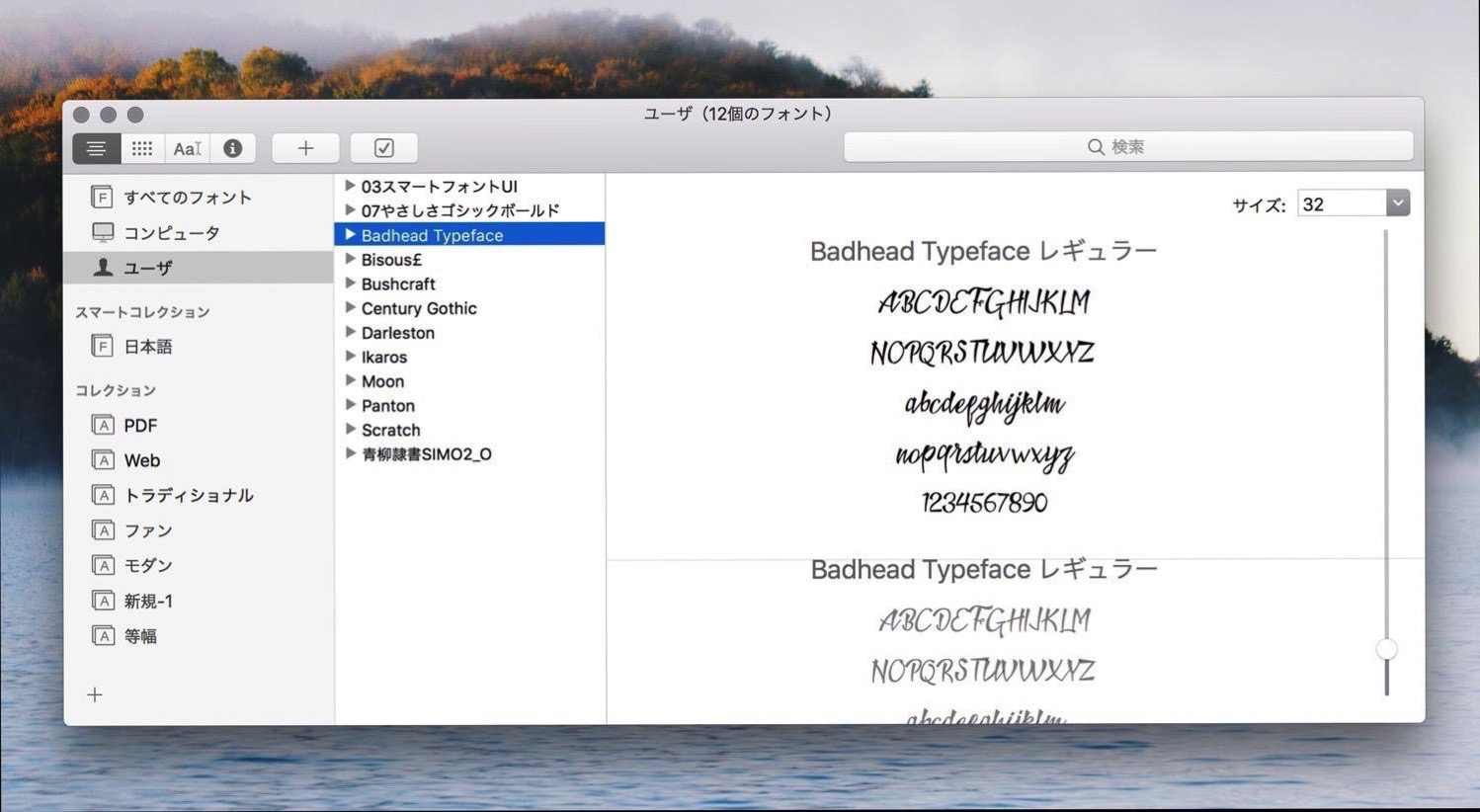
通常フォントをインストールする際、フォントファイルをクリックしてインストール、ということをやっていたのですが複数ファイルの場合はこれはかなり非効率でした。。
一括でフォントをインストールする際はFontbookというMacの純製アプリを使うと便利です。
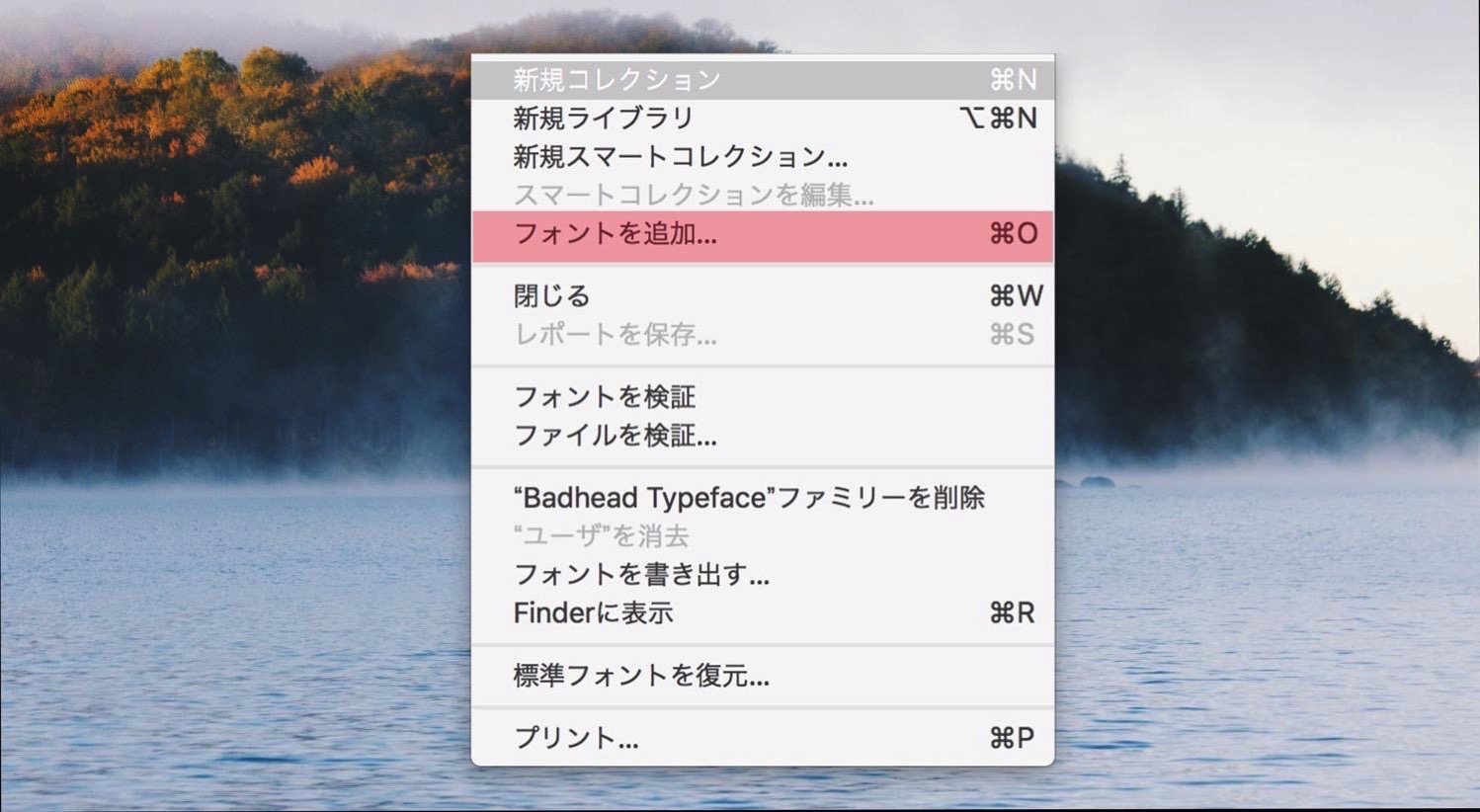
Fontbookを開いたらメニューバーの「ファイル」の項目から「フォントを追加」をクリック。
あとはインストールしたいフォントが入っているファイルを選択して「インストール」を押すだけ。あぁ…なんて簡単なんだ…
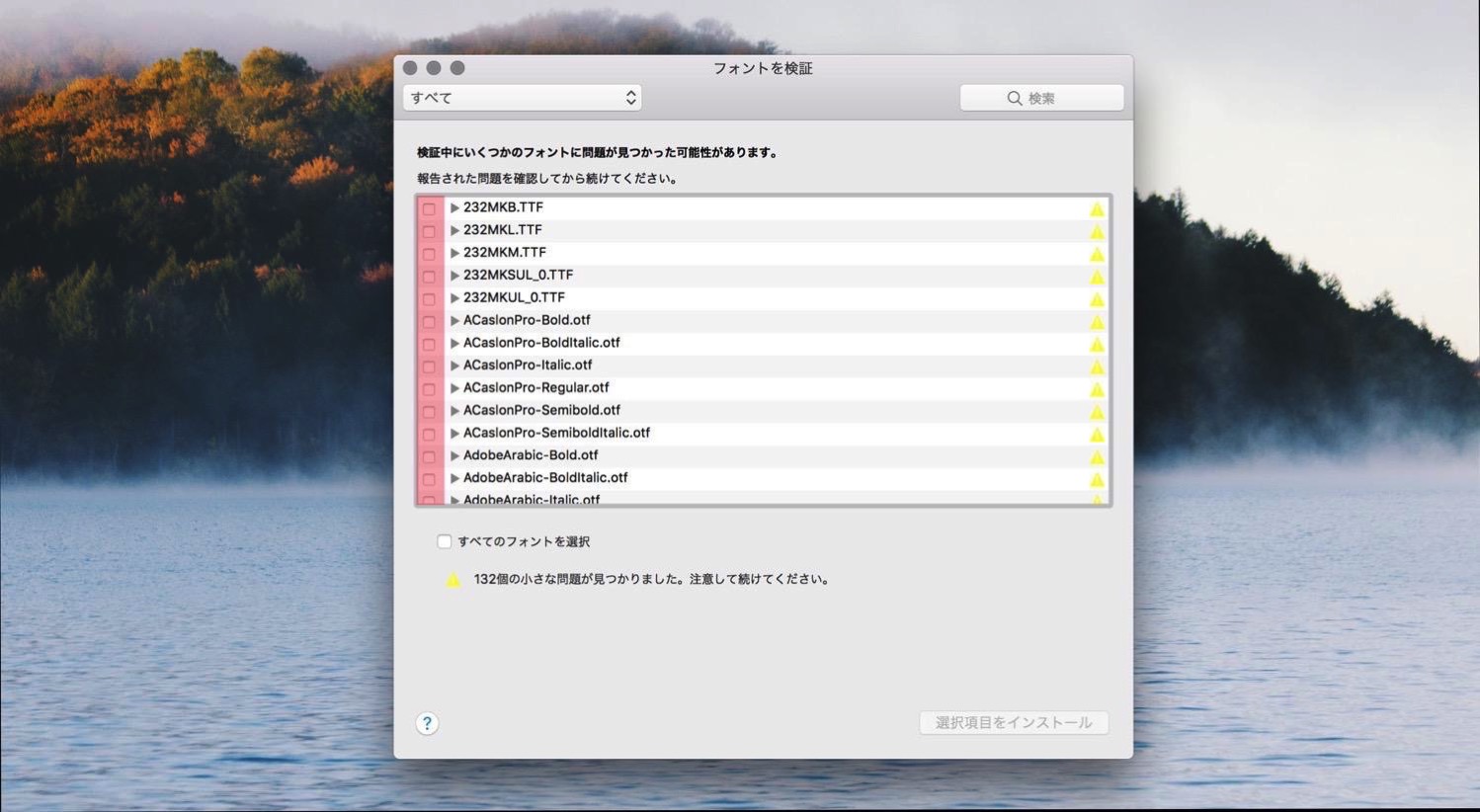
エラーが発生したファイルはこのように一覧で表示されますが、エラーが発生していてもインストールできる場合もあるので「すべてのフォントを選択」にチェックマークを押して一度インストールを試しましょう。
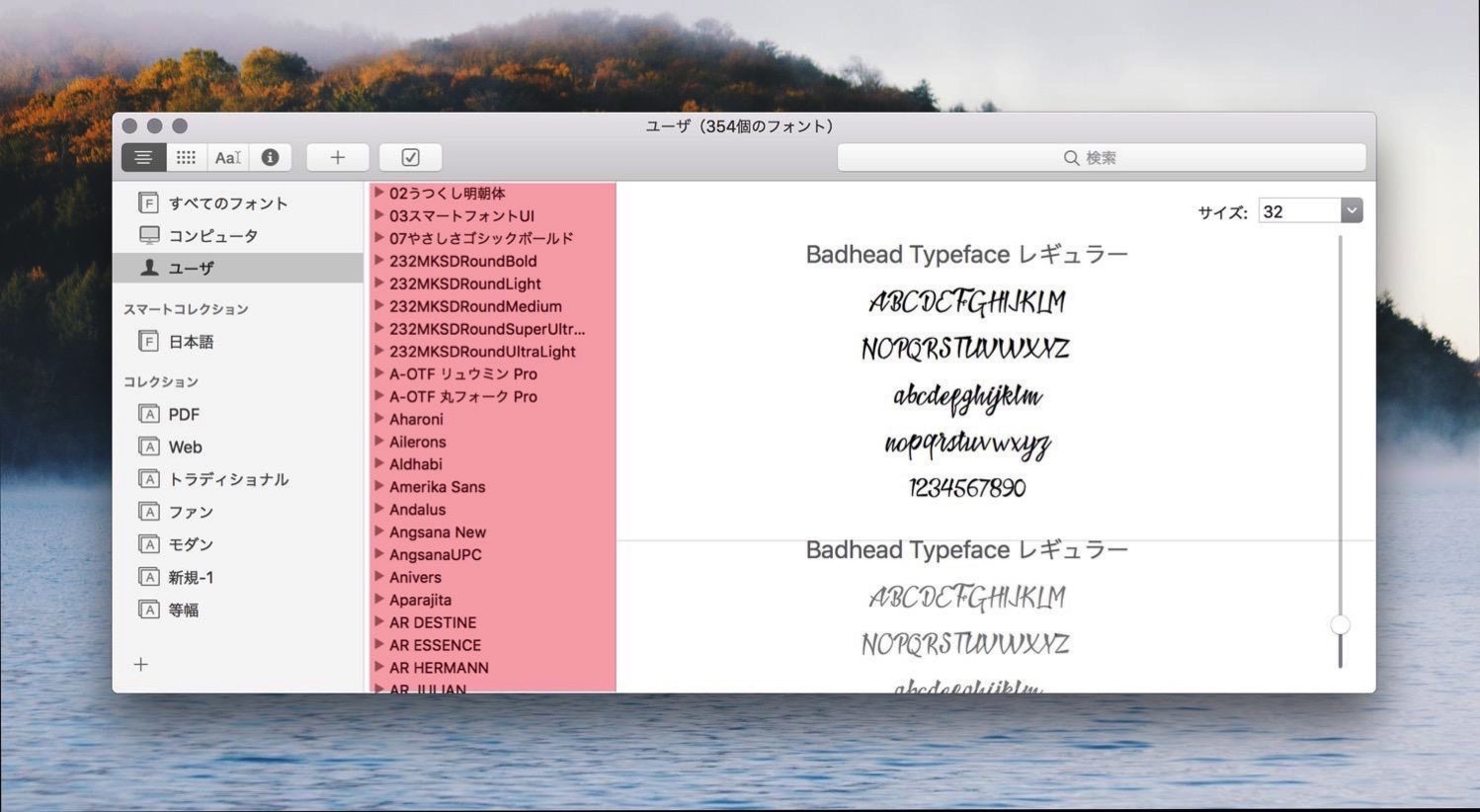
インストールが終わったらFontbookの中にフォントが追加されているのが確認できるはず。これでもう完了です。
調べてみたらなんのことないあっさりとした内容でした。
フォントをたくさんお持ちの方は覚えておきましょう。







